Lumion怎么做动画?
溜溜自学 建筑景观 2021-04-09 浏览:2654
Lumion怎么做动画,我们只需要在场景中选择需要做动画的几个角度即可完成,下面就给大家演示下具体操作方法,希望能帮助到有需要的人。
想要更深入的了解“Lumion”可以点击免费试听溜溜自学网课程>>
工具/软件
电脑型号:联想(Lenovo)天逸510S; 系统版本:联想(Lenovo)天逸510S; 软件版本:Lumion8.0
方法/步骤
第1步
打开Lumion文件和需要制作动画的场景文件。
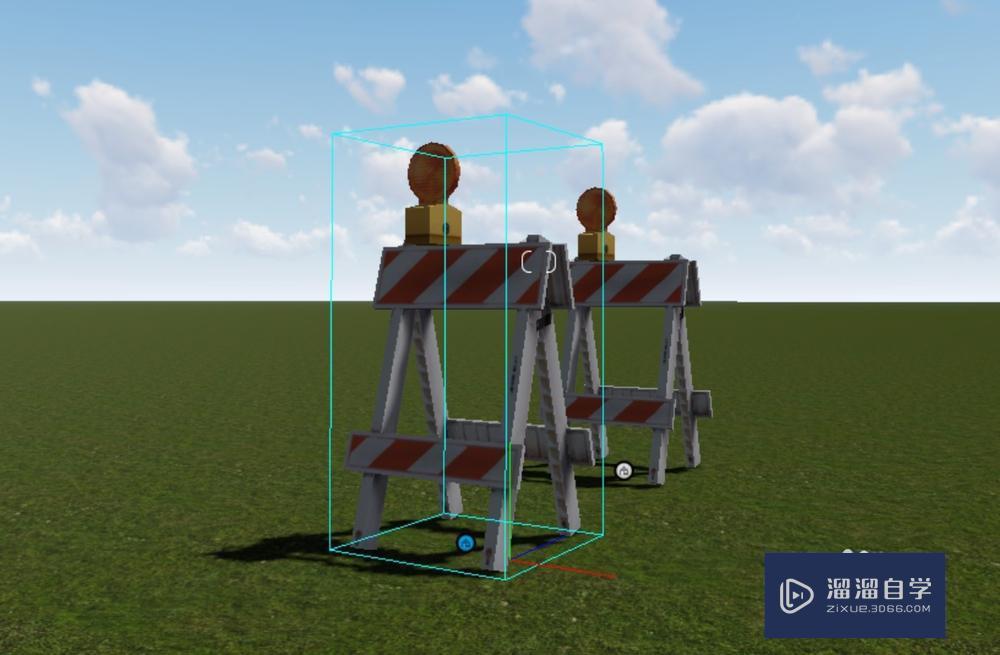
第2步
打开之后,点击软件界面右下角的动画模式按钮。
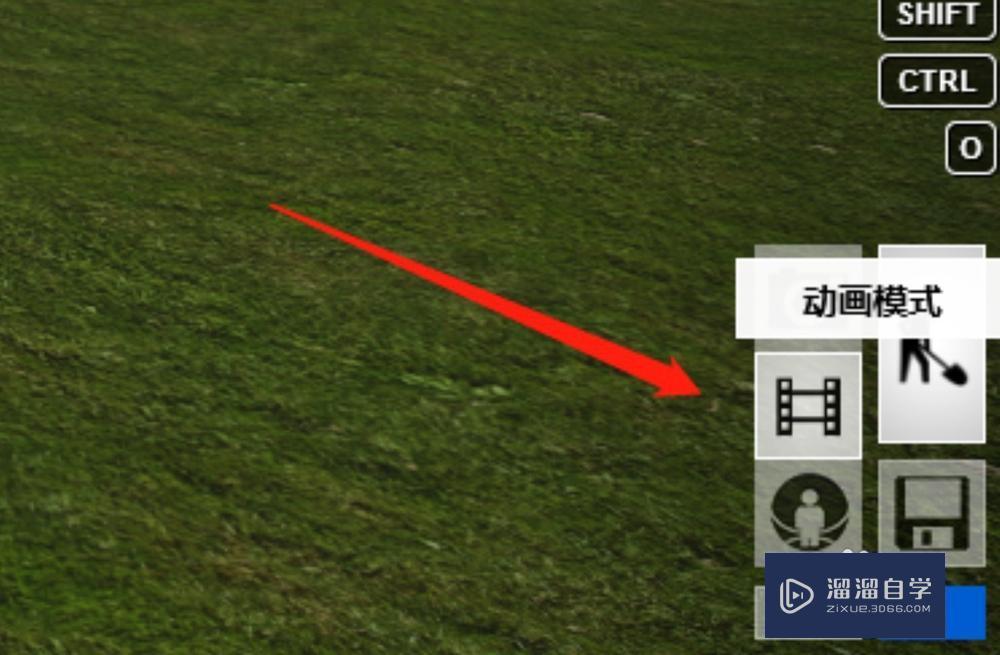
第3步
在动画模式界面,我们点击界面上的录制按钮。
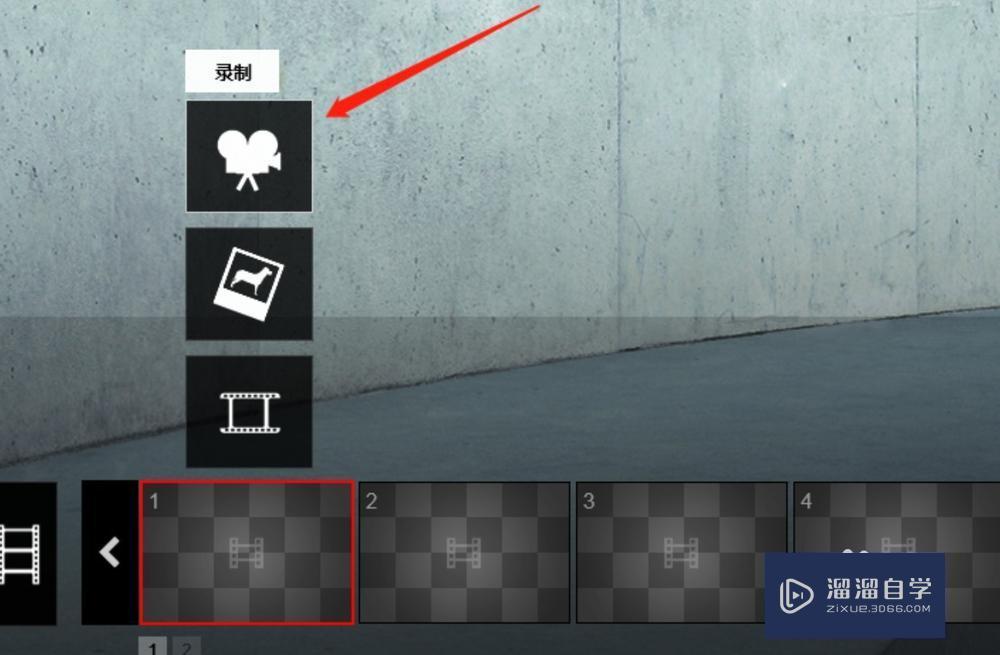
第4步
在录制的界面,我们选择一个合适的角度,点击拍照按钮,这个角度就是动画的开始界面。
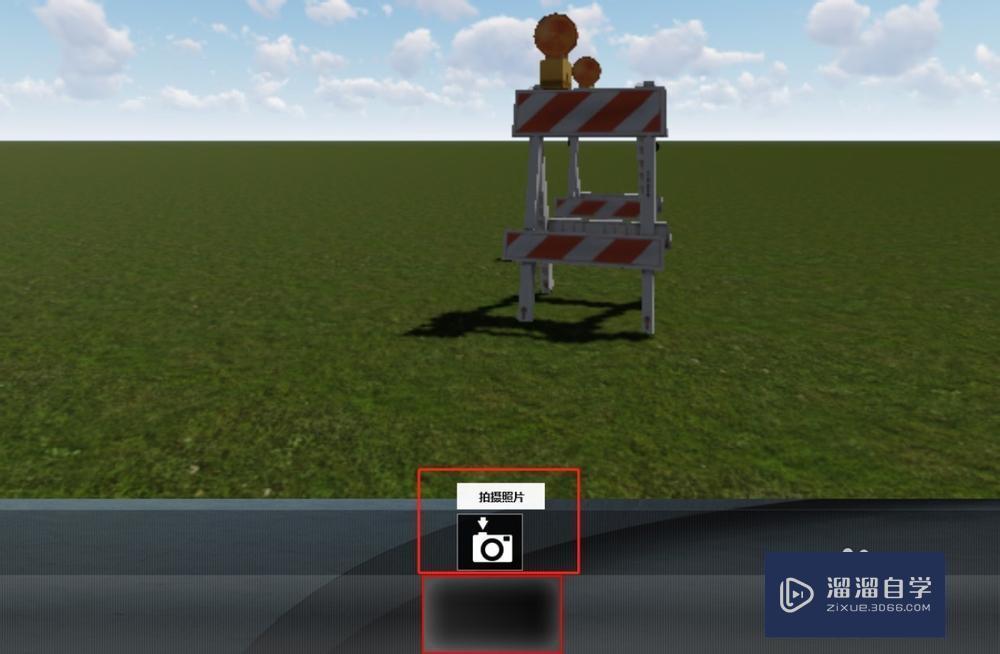
第5步
然后再选择一个需要动画演绎的角度,点击拍照,我们后面可以选择其他角度,不限于两个。

第6步
角度选择完毕之后,点击右下角的“√”按钮,这个还是返回到动画界面的。
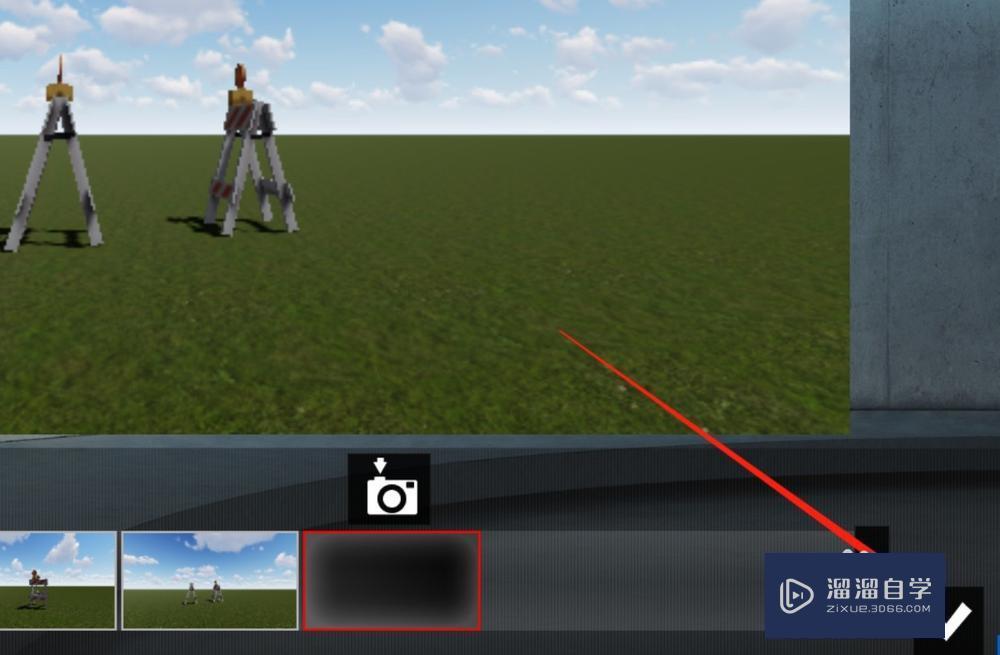
第7步
回到动画界面,我们就会发现有个动画显示了,是第一个角度位置旋转到第二个角度的一个动画显示。
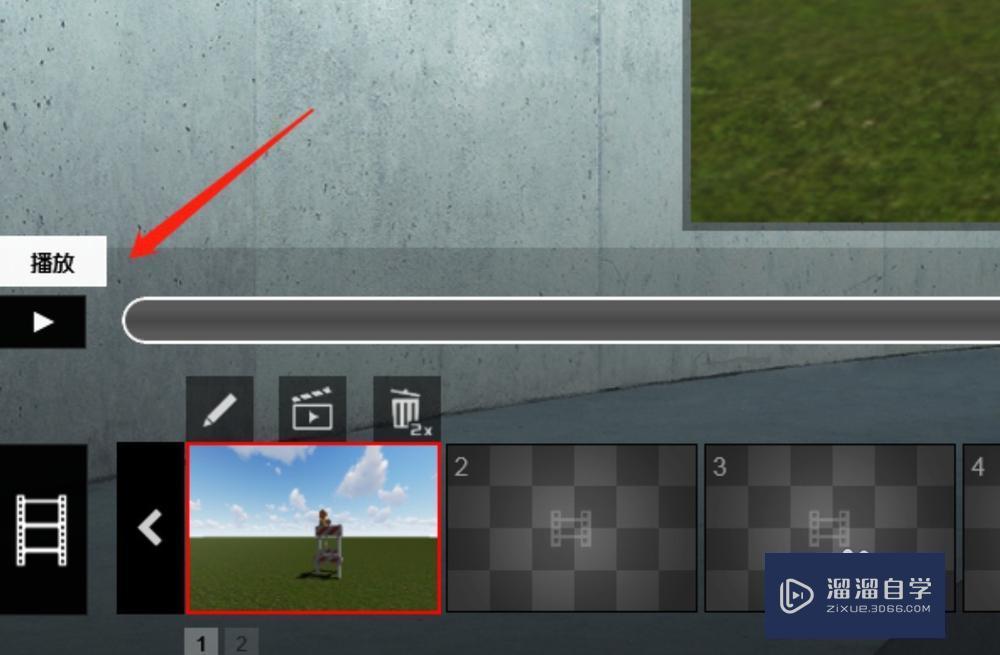
第8步
我们点击播放就可以查看动画的演绎,我们可以根据进度条来查看动画是否符合要求。
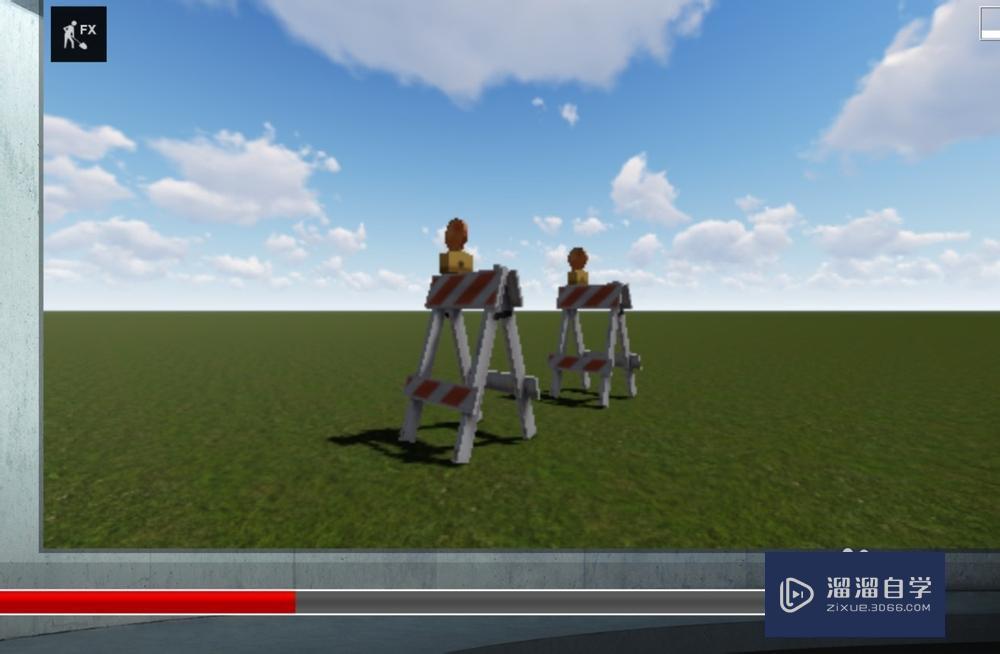
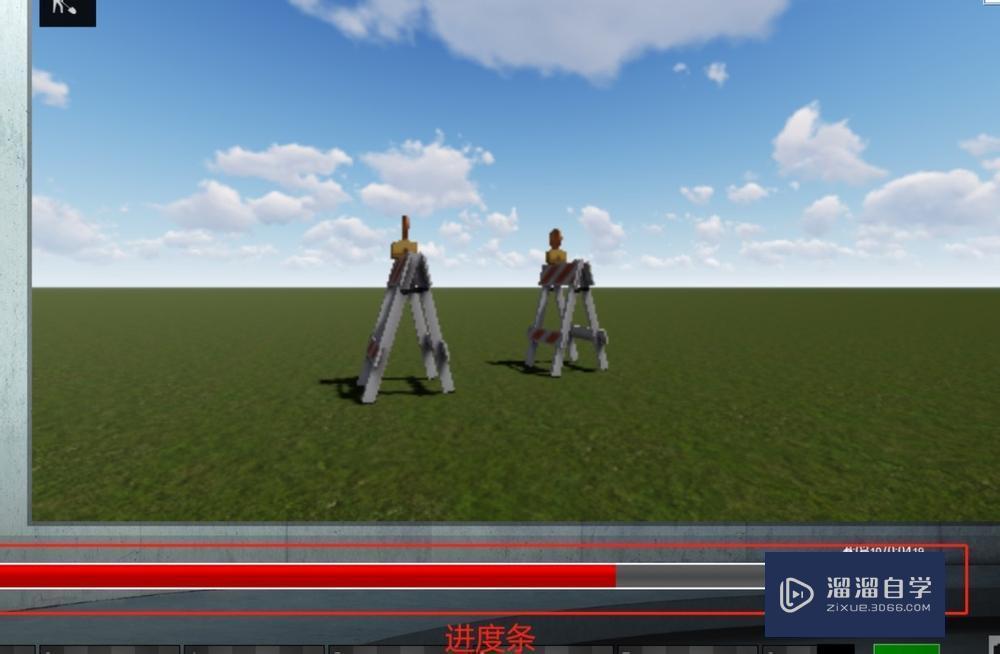
第9步
动画场景无误的话,我们就可以点击渲染,输出动画视频。
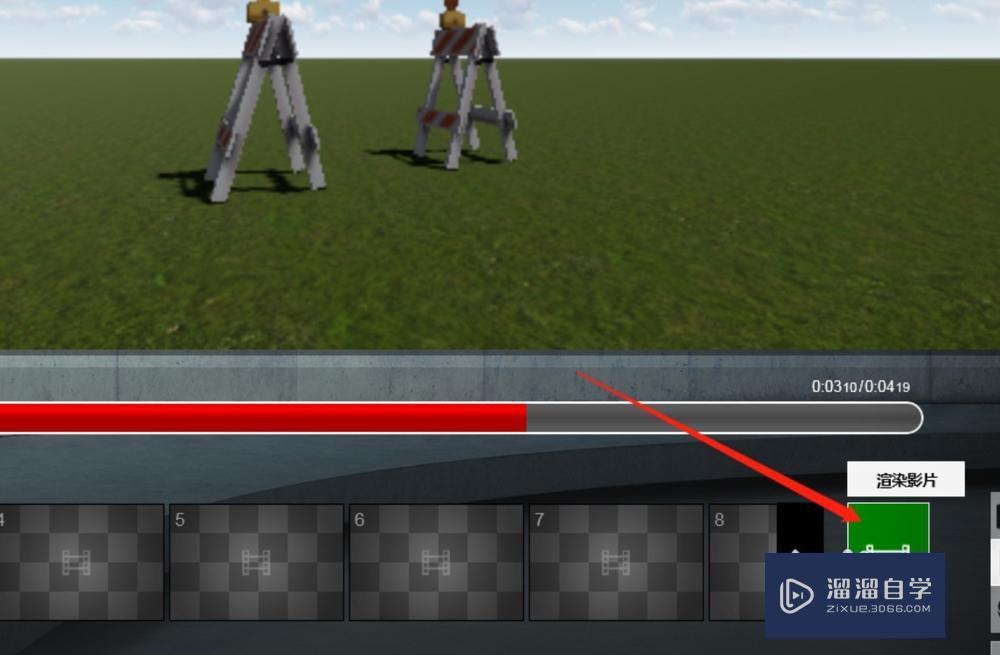
总结:
1、打开场景文件2、点击动画模式按钮3、在动画模式界面选择动画的角度4、选择角度之后,点击渲染输出
特别提示
这个方法也适用于其他的Lumion版本
如果动画长,展示的角度多,我们可以多拍几个角度。
相关文章
距结束 06 天 17 : 31 : 37
距结束 00 天 05 : 31 : 37
首页










